Někdy, když se připojíte k jakékoli omezené síti, můžete skončit se zabezpečenou výzvou Bez internetu. Když tedy spustíte nástroj Diagnostika sítě, zobrazí se na obrazovce chybový kód 0x00028001. Nejčastějším důvodem tohoto chybového kódu je, že se vaše síť připojuje k omezené síti WiFi připojení. Pokud se také potýkáte s kódem chyby sítě 0x00028001, tato příručka vám pomůže vyřešit totéž. Takže pokračujte ve čtení.
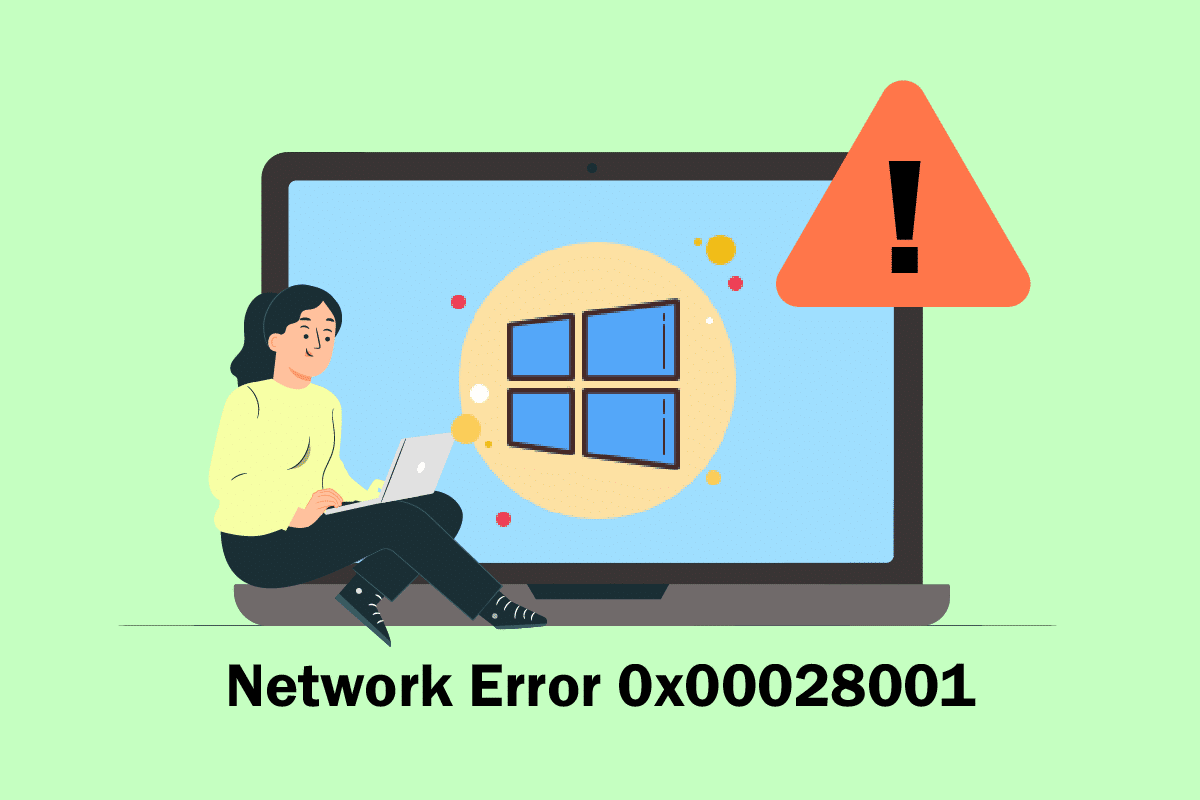
Table of Contents
Jak opravit chybu sítě 0x00028001 v systému Windows 10
Možná se divíte, proč v systému Windows 10 dochází k chybě sítě 0x00028001. Zde jsou některé platné důvody, které spouštějí tento problém ve vašem zařízení.
- Selhání infrastruktury vašeho počítače se systémem Windows 10.
- Síťové připojení je velmi špatné.
- Kabel spojující router a modem je poškozený nebo přerušený.
- Ke stejné síti je připojeno příliš mnoho lidí.
- Bezdrátové rušení mezi routerem a vaším zařízením.
- Zastaralé síťové ovladače.
V této části jsme shromáždili některé potenciální opravy, které vám pomohou opravit kód chyby 0x00028001. Postupujte podle pokynů, abyste dosáhli dokonalých výsledků.
Poznámka: Vždy se ujistěte, že jste vytvořili bod obnovení systému pro obnovení počítače, pokud se něco pokazí.
Základní metody odstraňování problémů
Než projdete pokročilými metodami, proveďte základní kroky pro odstraňování problémů uvedené níže.
1. Restartujte počítač
1. Současným stisknutím kláves Alt + F4 otevřete okno Vypnout Windows.
2. Vyberte možnost Restartovat a stiskněte klávesu Enter.
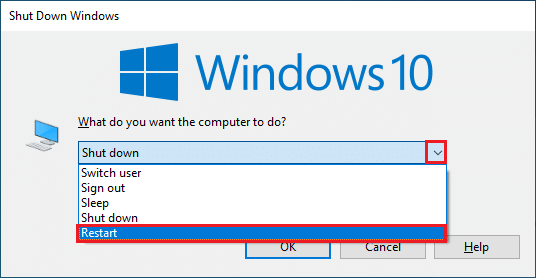
2. Zajistěte silný síťový signál
V počítači se systémem Windows 10 nebudete čelit žádným problémům s připojením, pouze pokud máte silné síťové připojení. Pokud jsou mezi vaším routerem a počítačem nějaké překážky, mohou rušit bezdrátový signál a způsobovat občasné problémy s připojením.
1. Přesuňte router na jiné místo a zkontrolujte připojení k internetu.
2. Zjistěte sílu signálu vaší sítě a pokud je velmi slabý, odstraňte všechny překážky mezi tím.
3. Nepoužívejte příliš mnoho zařízení připojených ke stejné síti.
4. Vyhněte se bezdrátovému rušení zařízeními, jako jsou bezdrátová sluchátka, náhlavní soupravy, TV a mnoho dalších.
5. Přesuňte svůj počítač blíže k routeru a zkontrolujte, zda se chyba opakuje.

3. Restartujte router
Toto je jednoduché řešení, které vám pomůže opravit kód chyby 0x00028001 v jednoduchých krocích. To také zajišťuje silné a spolehlivé síťové připojení. Pro restartování routeru postupujte podle níže uvedených kroků. Tím vytvoříte nové internetové připojení mezi klientem a serverem. Směrovač můžete restartovat podle našeho průvodce Restartujte směrovač nebo modem. Jakmile se váš router restartuje, zkontrolujte, zda jste mohli chybu opravit.

4. Znovu se připojte k internetu
Toto je další jednoduché řešení, které opravuje kód chyby 0x00028001. Váš počítač se musí současně připojit k síti Ethernet nebo k síti Wi-Fi. Zkontrolujte, zda se tato podmínka týká vašeho počítače, a pokud uhodnete nějaké přerušení mezi kabelovým a bezdrátovým připojením, znovu je připojte podle níže uvedených pokynů.
1. Odpojte síťové připojení, chvíli počkejte a znovu jej připojte.
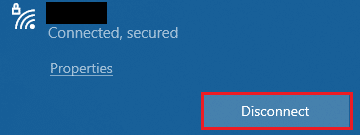
2. Pokud je zapojen ethernetový kabel, odpojte jej od počítače. Poté jej znovu připojte nebo připojte k síti Wi-Fi. Tím se zajistí, že mezi kabelovým a bezdrátovým připojením nedochází k blikání.
5. Vypněte režim Letadlo
Povolením režimu Letadlo deaktivujete WiFi, Bluetooth, mobilní režim, všechny rádiové služby atd. Proto vám doporučujeme deaktivovat režim Letadlo, abyste opravili chybový kód 0x00028001. Obvykle je na klávesnici vyhrazená klávesa pro zapnutí nebo vypnutí režimu Letadlo. Stisknutím klávesy proveďte totéž nebo implementujte níže uvedené pokyny.
1. Stisknutím a podržením kláves Windows + A otevřete Centrum akcí. Zkontrolujte, zda je zapnutý režim Letadlo.
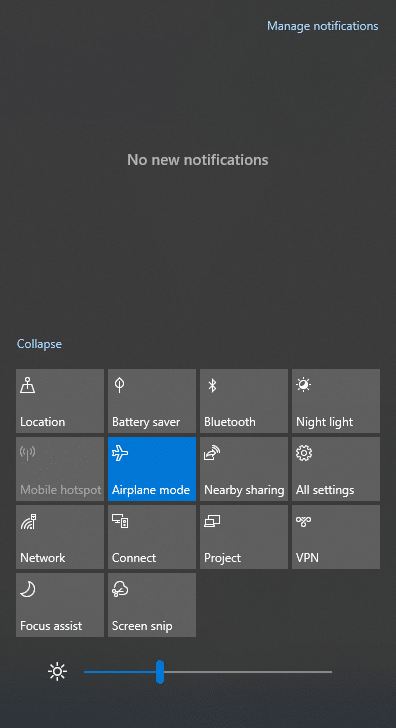
2A. Pokud je zapnutý režim Letadlo, kliknutím na nastavení jej vypněte.
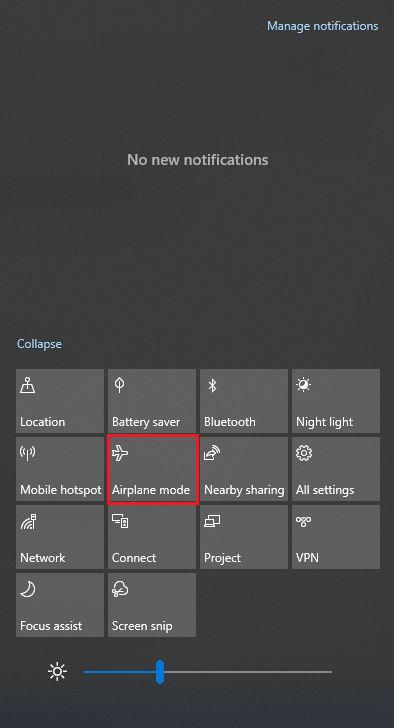
2B. Pokud režim Letadlo není zapnutý, přejděte k další metodě.
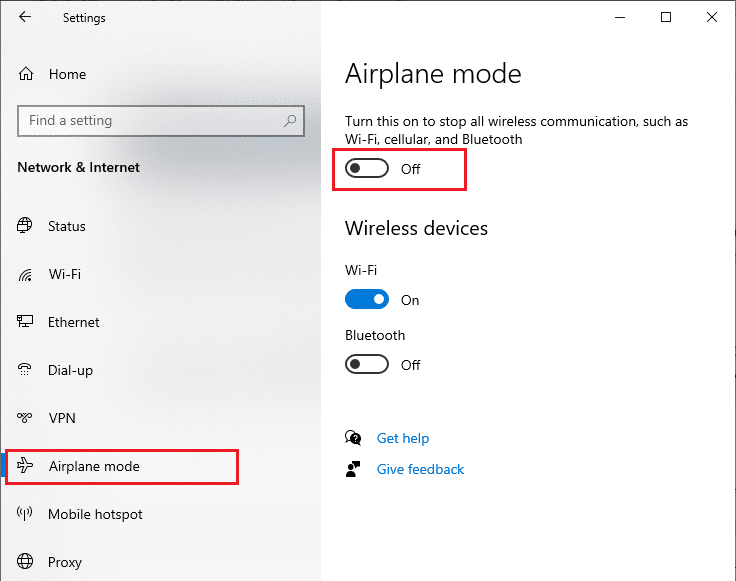
6. Povolte připojení Wi-Fi
Někdy, pokud na vašem počítači nejsou povoleny adaptéry Wi-Fi, budete čelit chybovému kódu 0x00028001. Existuje však několik jednoduchých pokynů, jak povolit WiFi na vašem počítači.
1. Současným stisknutím kláves Windows + R přejděte do dialogového okna Spustit.
2. Napište ncpa.cpl a stiskněte klávesu Enter.
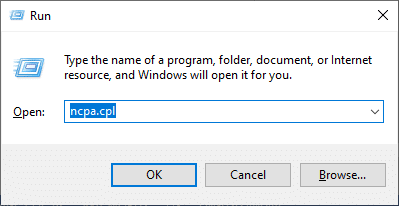
3. Nyní klikněte pravým tlačítkem na váš aktivní síťový adaptér a zkontrolujte, zda je povolen nebo zakázán.
3A. Pokud je stav zakázán, klikněte na Povolit.
3B. Pokud je již stav v Povolit, přejděte k další metodě.
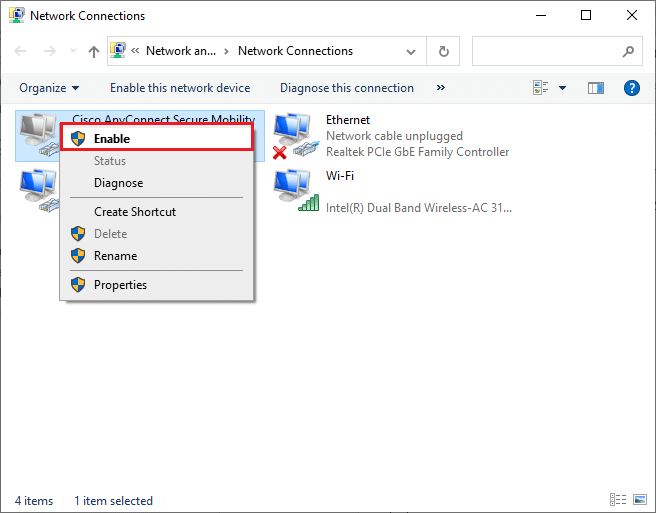
Zkontrolujte, zda jste opravili 0x00028001 chybový kód je opraven.
Metoda 1: Restartujte proces Průzkumníka Windows
Někteří uživatelé uvedli, že restartování procesů Průzkumníka Windows pomůže vyřešit kód chyby 0x00028001. Postupujte podle níže uvedených pokynů.
1. Současným stisknutím kláves Ctrl + Shift + Esc otevřete Správce úloh.
2. Na kartě Procesy klikněte na Průzkumník Windows a vyberte tlačítko Restartovat.
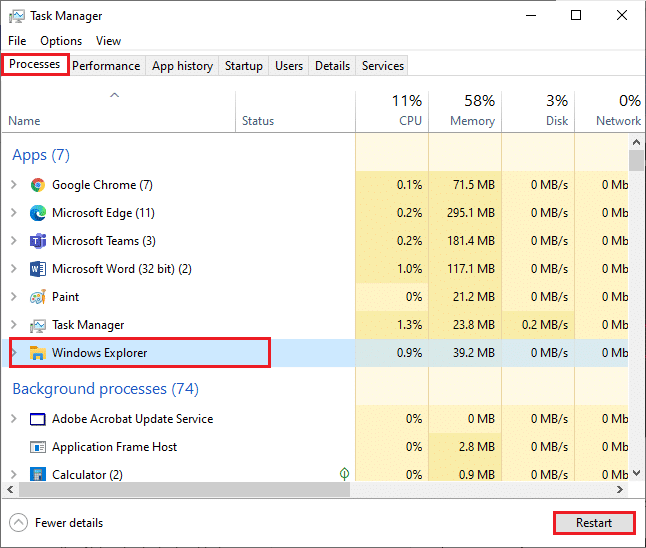
3. Nyní se Windows Explorer restartuje a chybový kód 0x00028001 bude opraven.
Metoda 2: Spusťte Poradce při potížích se sítí
Chcete-li vyřešit různé problémy s připojením k internetu, můžete kdykoli použít vestavěný nástroj poskytovaný v počítači se systémem Windows 10. Pomocí nástroje pro odstraňování problémů se sítí Windows můžete analyzovat a diagnostikovat jakékoli běžné problémy související se sítí. Je to systematický proces, když je implementován krok za krokem, pomůže vám opravit kód chyby 0x00028001. Postupujte podle našeho průvodce Jak řešit problémy se síťovým připojením v systému Windows 10 a zjistěte základní kroky pro odstraňování problémů, které vám pomohou vyřešit všechny problémy související se sítí pomocí nástroje pro odstraňování problémů se síťovým adaptérem Windows.

K diagnostice připojení Wi-Fi, Ethernetu a všech síťových adaptérů v počítači se systémem Windows 10 můžete použít kroky uvedené v příručce. Nakonec zkontrolujte, zda jste opravili chybový kód 0x00028001.
Metoda 3: Ukončete všechny procesy na pozadí
Pokud je ve vašem počítači se systémem Windows 10 na pozadí velké množství procesů, nebudete mít přístup k síti tak snadný, protože všechny tyto procesy budou sdílet síť. Také spotřeba RAM bude větší a výkon zařízení se zřejmě zpomalí. Postupujte podle našeho průvodce Jak ukončit úlohu v systému Windows 10 a zavřete všechny ostatní procesy na pozadí v počítači se systémem Windows 10.
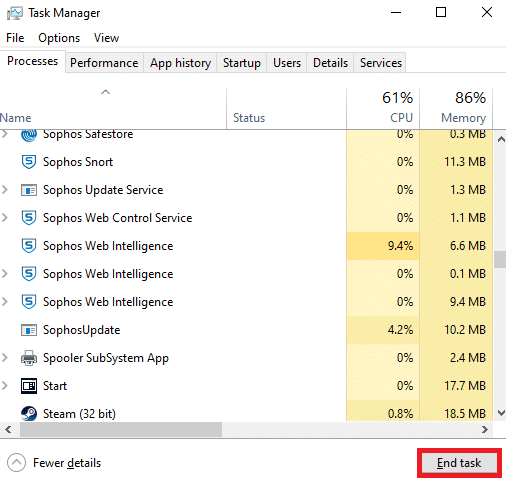
Po zavření všech procesů na pozadí zkontrolujte, zda je kód chyby 0x00028001 opraven nebo ne.
Metoda 4: Oprava systémových souborů
Pokud jsou v operačním systému Windows nějaké poškozené systémové soubory, může váš počítač čelit mnoha problémům s připojením k internetu. Pokud se vám nedávno objevil chybový kód 0x00028001, existuje určitá šance, že se soubory vašeho počítače poškodily nebo poškodily. Naštěstí má váš počítač s Windows 10 vestavěné nástroje pro opravy, jako je SFC (Kontrola systémových souborů) a DISM (Servis a správa obrazu nasazení), které vám pomohou opravit všechny poškozené soubory. Přečtěte si naši příručku Jak opravit systémové soubory v systému Windows 10 a postupujte podle pokynů k opravě všech poškozených souborů.
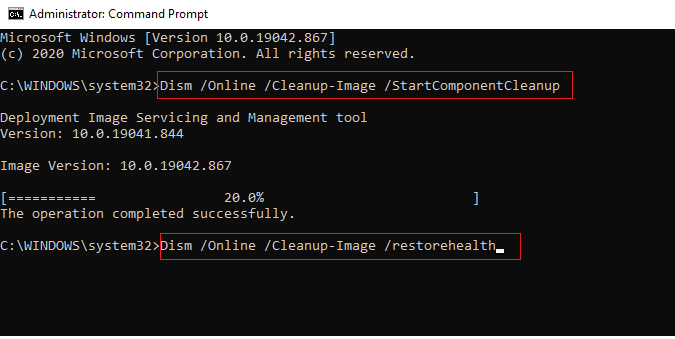
Metoda 5: Spusťte kontrolu malwaru
Náhlý útok virem nebo malwarem povede k problémům se sítí ve vašem počítači. Pokud je napadení virem velmi závažné, nemůžete se nepřetržitě připojit k žádné síti. Chcete-li problém vyřešit, musíte virus nebo malware zcela odstranit z počítače se systémem Windows 10. Doporučujeme vám prohledat počítač podle pokynů v naší příručce Jak spustím antivirovou kontrolu v počítači?
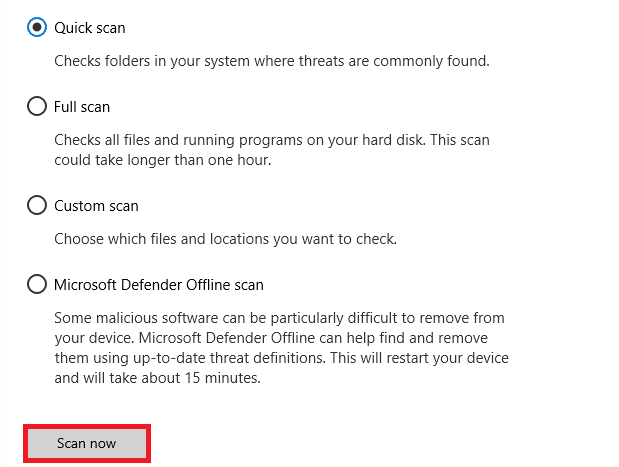
Pokud chcete odstranit malware ze svého počítače, přečtěte si naši příručku Jak odstranit malware z počítače v systému Windows 10.
Metoda 6: Aktualizujte systém Windows
Postranní chyby softwaru ve vašem počítači můžete také odstranit aktualizací operačního systému. Vždy se ujistěte, že jste aktualizovali svůj operační systém Windows a zda existují nějaké aktualizace čekající v akci, použijte naši příručku Jak stáhnout a nainstalovat nejnovější aktualizaci Windows 10
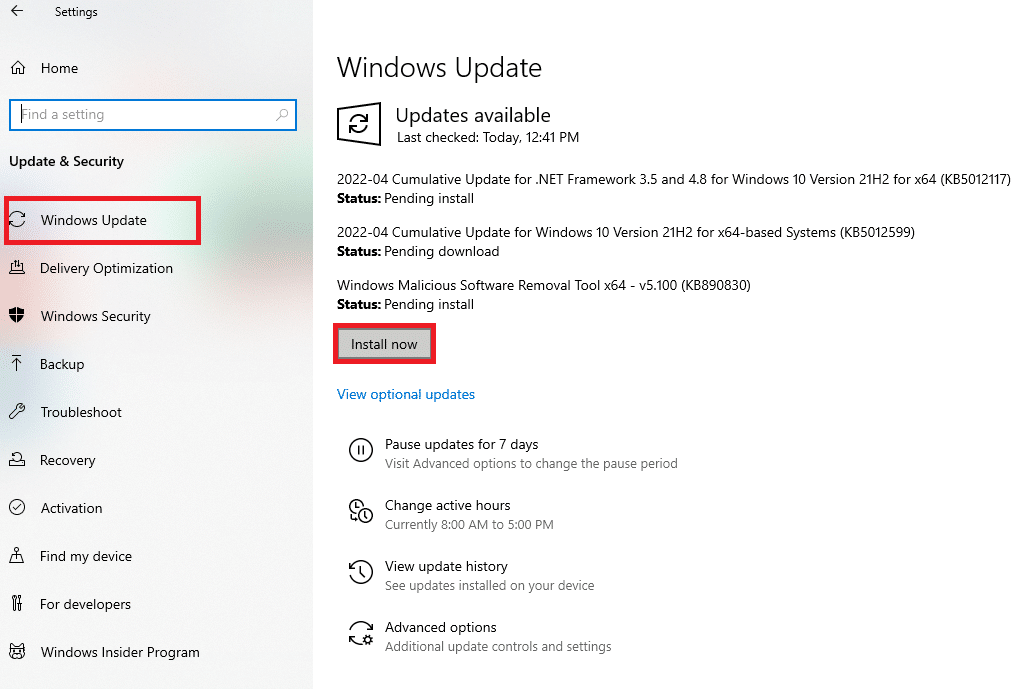
Po aktualizaci operačního systému Windows zkontrolujte, zda se můžete připojit k síti.
Metoda 7: Zakažte VPN a proxy server
Někdy se při nevhodných konfiguracích sítě v počítači se systémem Windows 10 setkáte s kódem chyby 0x00028001. Pokud jste na svém počítači nainstalovali jakoukoli službu VPN nebo používáte proxy servery, přečtěte si náš Jak zakázat VPN a proxy v systému Windows 10 a proveďte kroky podle pokynů v článku.
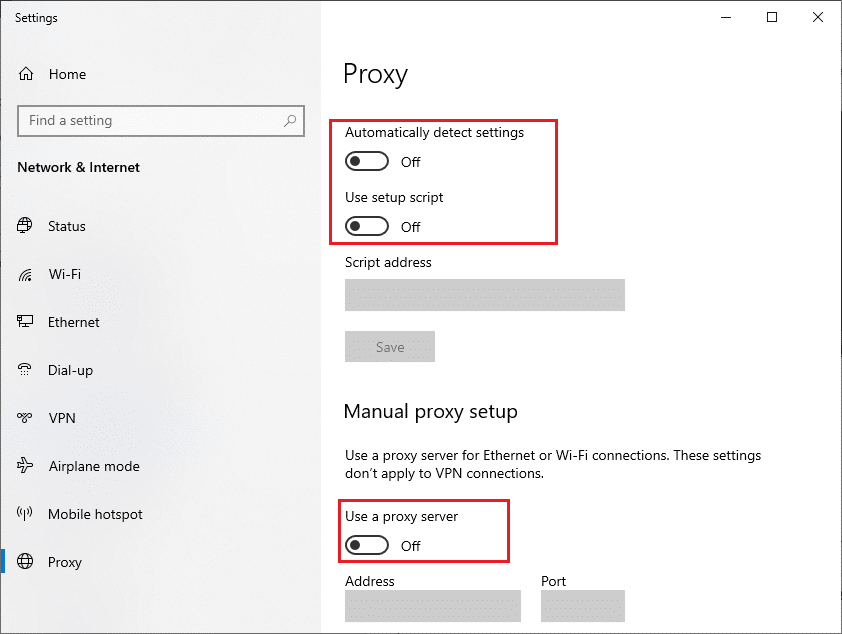
Po deaktivaci klienta VPN a proxy serverů zkontrolujte, zda jste neopravili chybový kód 0x00028001. Pokud přesto čelíte stejnému problému, zkuste se připojit k mobilnímu hotspotu.
Metoda 8: Resetujte protokol TCP nebo IP
TCP (Transmission Control Protocol) je základní protokol síťového připojení, který přiděluje a identifikuje pravidla a standardní postupy přes internet. Protokoly TCP/IP jsou zodpovědné za přenos datových paketů od odesílatele a příjemce. Pokud v procesu dojde ke konfliktu, resetování protokolu spolu s IP adresou vám pomůže vyřešit diskutovaný problém. Chcete-li resetovat TCP/IP, postupujte podle našeho průvodce Jak řešit problémy s připojením k síti v systému Windows 10.
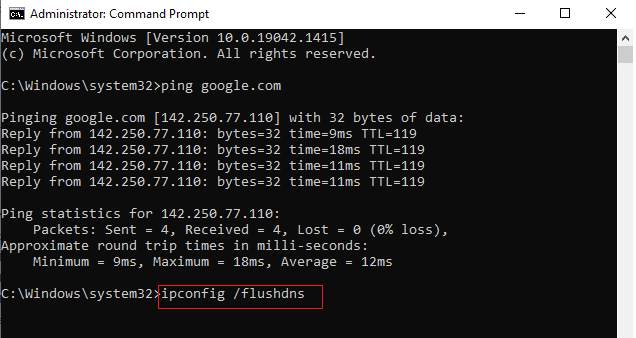
Po provedení kroků zkontrolujte, zda můžete opravit, že síť neustále klesá nebo ne.
Metoda 9: Použijte Google DNS
Adresy DNS (Domain Name System) jsou odpovědné za vytvoření síťového spojení mezi klientem a serverem. Mnoho technických expertů navrhlo, že použití adres Google DNS jim pomohlo opravit kód chyby 0x00028001. Chcete-li tak učinit, postupujte podle našeho průvodce Jak změnit nastavení DNS ve Windows 10.
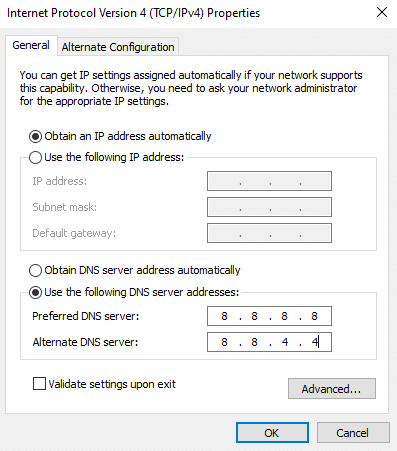
Metoda 10: Zakažte režim úspory energie
Někdy se můžete setkat s kódem chyby 0x00028001, pokud jste v počítači se systémem Windows 10 povolili režim úspory energie. To vede k několika problémům s připojením k síti. Doporučujeme vám vypnout úsporný režim podle níže uvedených pokynů.
1. Stiskněte klávesu Windows, zadejte Správce zařízení a klikněte na Otevřít.
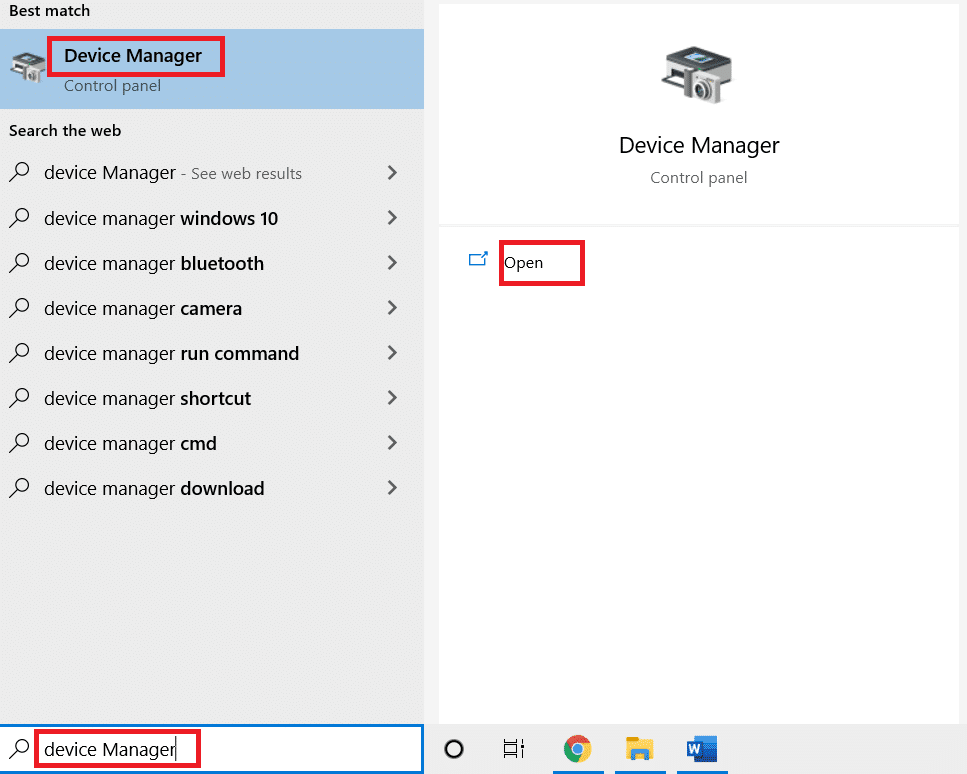
2. Nyní poklepejte na sekci Síťové adaptéry.
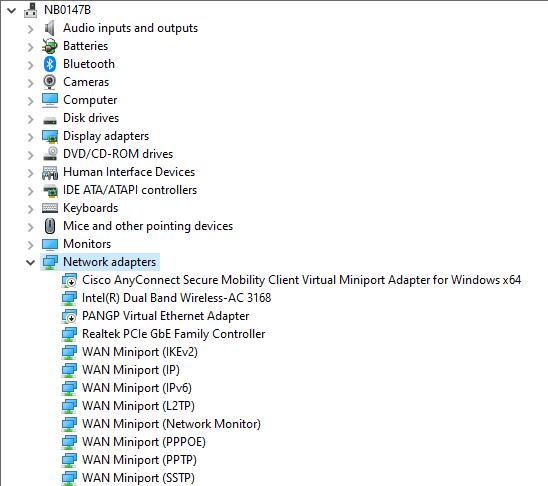
3. Poté klepněte pravým tlačítkem myši na síťový adaptér a vyberte možnost Vlastnosti, jak je znázorněno na obrázku.
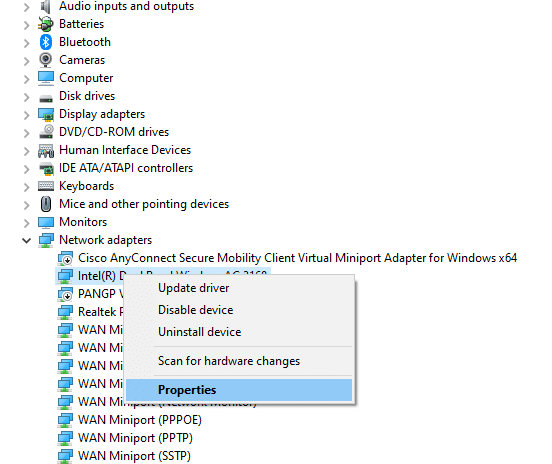
4. Poté se v okně Vlastnosti síťového adaptéru přepněte do okna Řízení spotřeby a zrušte zaškrtnutí políčka Povolit počítači vypnout toto zařízení za účelem úspory energie.
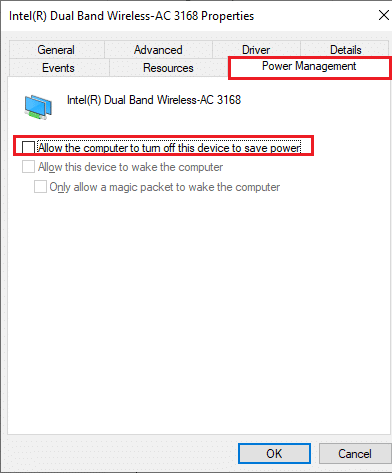
5. Nakonec kliknutím na OK uložte změny.
Zkontrolujte, zda váš počítač nemá problémy se síťovým připojením.
Metoda 11: Povolte základní služby
Chcete-li se vyhnout chybovému kódu 0x00028001 ve vašem počítači a zabránit mu, musí mít aktivní stav několik základních služeb. Pokud se vyskytne problém s některou z těchto služeb, budete čelit několika konfliktům při připojení k síti. Zde je několik pokynů, jak zkontrolovat, zda na vašem počítači běží základní služby.
1. Do vyhledávacího pole zadejte Služby a klikněte na Otevřít.
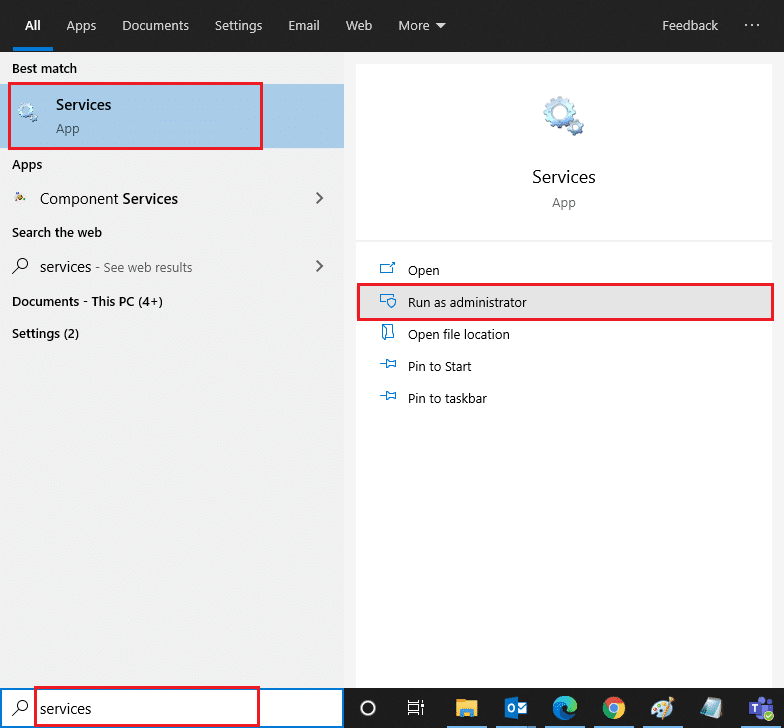
2. Nyní přejděte dolů a vyhledejte službu Windows EventLog.
3. Zkontrolujte stav služby.
3A. Pokud je Stav nastaven na Spuštěno, klikněte pravým tlačítkem na službu a vyberte možnost Zastavit. Chvíli počkejte a poté znovu klikněte na Start.
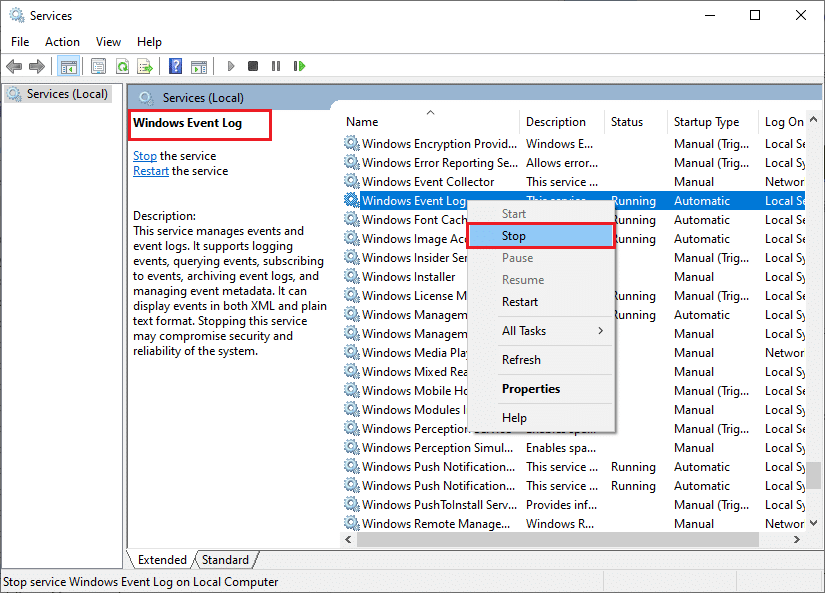
3B. Pokud Stav není nastaven na Spuštěno, klikněte na službu pravým tlačítkem a vyberte možnost Spustit.
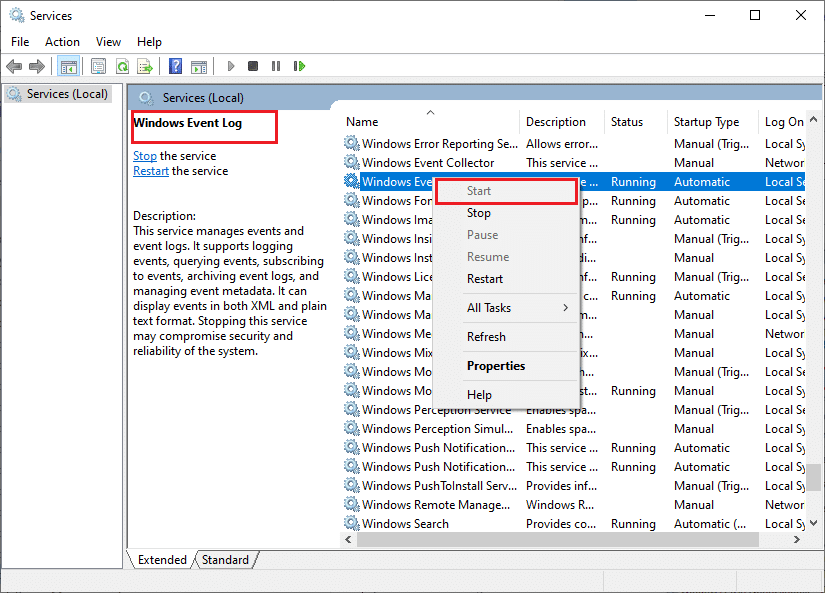
4. Opakujte výše uvedené kroky také pro níže uvedené služby.
- Vzdálené volání procedur (RPC)
- Windows Update
- Klient DHCP
- Automatické nastavení zařízení připojených k síti
- Zprostředkovatel připojení k síti
- Síťová připojení
- Asistent síťového připojení
- Služba seznamu sítí
- Povědomí o umístění v síti
- Služba nastavení sítě
- Služba rozhraní síťového úložiště
Nakonec zkontrolujte, zda jste diskutovaný problém vyřešili.
Metoda 12: Dočasně deaktivujte antivirus (pokud je to možné)
Některé nekompatibilní antivirové programy nainstalované ve vašem počítači způsobí chybu sítě 0x00028001 chybový kód. Abyste předešli konfliktům, musíte zajistit nastavení zabezpečení počítače se systémem Windows 10 a zkontrolovat, zda jsou stabilní nebo ne. Chcete-li zjistit, zda je antivirová sada důvodem, proč síť neustále vypadává, jednou ji deaktivujte a zkuste se připojit k síti. Přečtěte si naši příručku Jak dočasně zakázat antivirus v systému Windows 10 a postupujte podle pokynů k dočasnému deaktivaci antivirového programu v počítači.
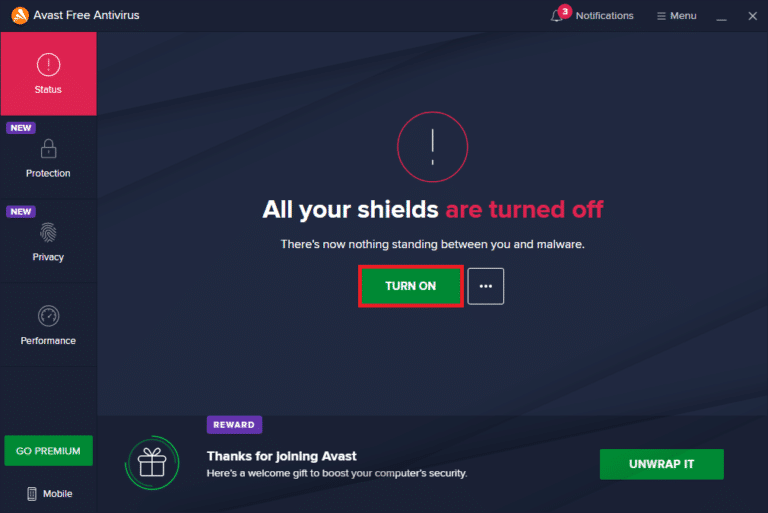
Pokud jste po deaktivaci antivirového programu v počítači nenarazili na žádné problémy s připojením k internetu, doporučujeme program zcela odinstalovat z počítače. Přečtěte si naši příručku Vynutit odinstalaci programů, které se neodinstalují V systému Windows 10 a odinstalujte antivirový program z počítače.
Metoda 13: Zakažte bránu Windows Defender Firewall (nedoporučuje se)
Stejně jako antivirový program může Windows Defender Firewall ve vašem počítači z určitých bezpečnostních důvodů bránit přístupu k internetu. Pokud byla síť WiFi zablokována bránou Windows Defender Firewall, musíte ji povolit nebo dočasně deaktivovat zabezpečení brány firewall z vašeho počítače. Pokud nevíte, jak deaktivovat bránu Windows Defender Firewall, pomůže vám s tím náš průvodce Jak deaktivovat bránu Windows 10 Firewall.
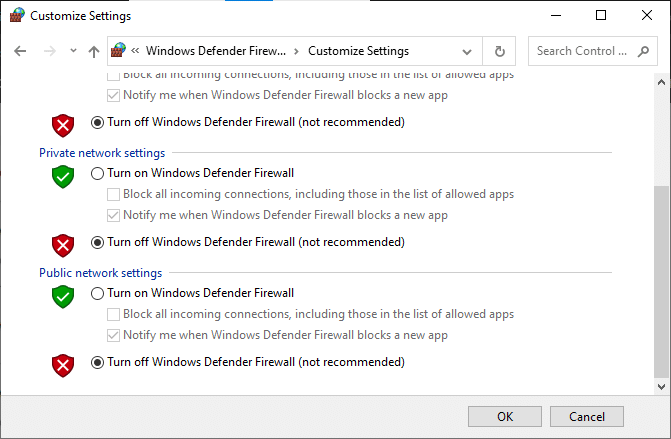
Metoda 14: Aktualizujte síťový ovladač
Vždy se ujistěte, že používáte aktualizované síťové ovladače a pokud nějaké aktualizace čekají na akci, doporučujeme vám stáhnout a nainstalovat stejné. Postupujte podle našeho průvodce Jak aktualizovat ovladače síťového adaptéru v systému Windows 10. Po aktualizaci síťového ovladače restartujte počítač a otestujte síťové připojení. Chybový kód 0x00028001 se znovu nezobrazí.
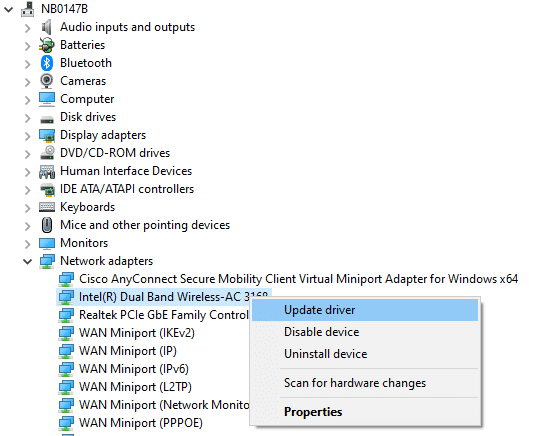
Metoda 15: Přeinstalujte síťový ovladač
Pokud přesto narazíte na chybový kód 0x00028001 i po aktualizaci síťových ovladačů, existuje další oprava, která odstraní všechny ovladače v počítači a znovu je nainstaluje. Tento proces stabilizuje problémy s připojením k síti, čímž se vyřeší problém s odpojováním sítě Windows 10. Postupujte podle našeho průvodce Jak odinstalovat a znovu nainstalovat ovladače v systému Windows 10 a znovu nainstalovat ovladače do počítače se systémem Windows 10.
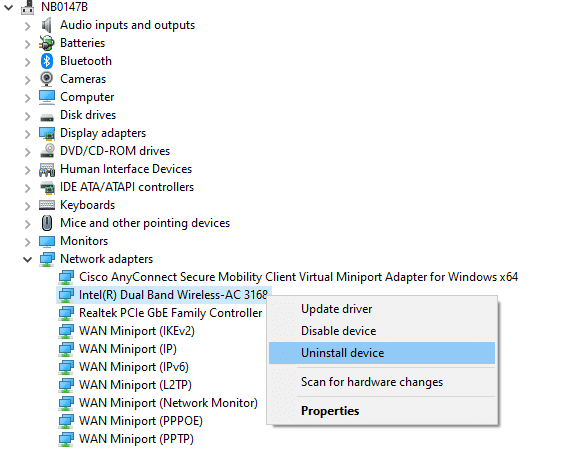
Po přeinstalaci síťových ovladačů zkontrolujte, zda se můžete bez problémů připojit k síti.
Metoda 16: Vrátit zpět síťové ovladače
Všechny aktuální verze ovladačů budou z vašeho počítače odstraněny a jejich předchozí verze se nainstalují, když vrátíte síťové ovladače zpět. Toto je užitečná funkce, když jakýkoli nový ovladač není kompatibilní se systémem. Postupujte podle pokynů v naší příručce Jak vrátit ovladače v systému Windows 10 a opravit kód chyby 0x00028001.
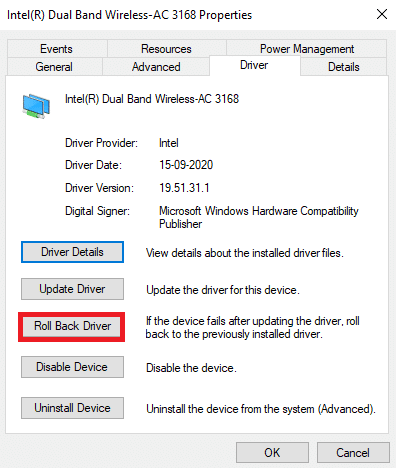
Poté, co váš počítač se systémem Windows 10 nainstaloval předchozí verzi ovladačů, zkontrolujte, zda se lze připojit k síti bez přerušení.
Metoda 17: Obnovte nastavení sítě
Několik uživatelů prohlásilo, že resetování síťových nastavení vyřeší podivné problémy s připojením k síti. Tato metoda zapomene všechna nastavení konfigurace sítě, uložené přihlašovací údaje a mnohem více bezpečnostního softwaru, jako je VPN a antivirové programy. Chcete-li tak učinit, postupujte podle našeho průvodce Jak obnovit nastavení sítě v systému Windows 10
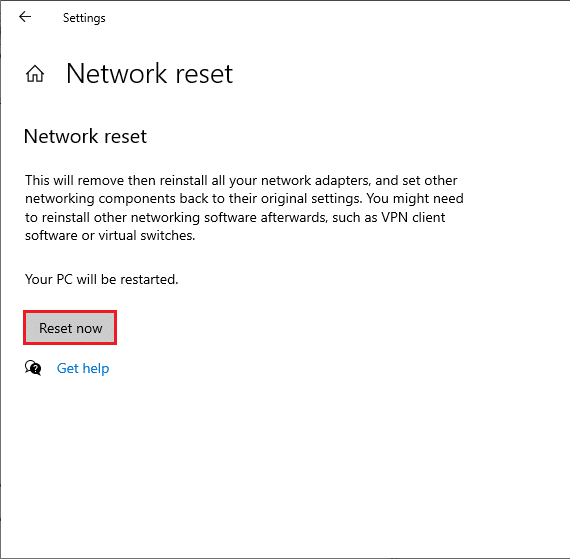
Metoda 18: Proveďte obnovení systému
Pokud jste nedávno aktualizovali svůj operační systém Windows 10 a později došlo k chybě sítě 0x00028001 s kódem chyby, nejnovější součásti aktualizace systému Windows mohou narušovat jakýkoli software přítomný ve vašem počítači a mohou způsobit, že síť bude problém se systémem Windows 10 neustále odpojovat. V tomto případě tedy musíte obnovit počítač na předchozí verzi, kdy fungovala dobře. Chcete-li tak učinit, postupujte podle našeho průvodce Jak používat Obnovení systému v systému Windows 10 a implementujte uvedené pokyny.
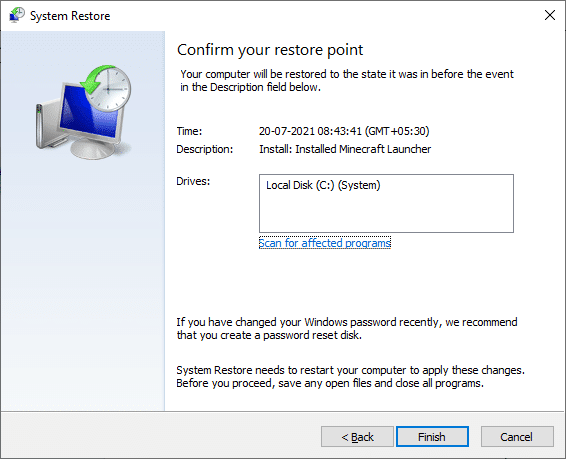
Po obnovení počítače se systémem Windows 10 zkontrolujte, zda se můžete bez problémů připojit k jakékoli síti.
Metoda 19: Resetujte počítač
Pokud vám žádná z metod nepomohla opravit kód chyby 0x00028001, musíte provést čistou instalaci operačního systému Windows. Chcete-li čisté spuštění počítače, proveďte kroky podle pokynů v našem průvodci Jak provést čistou instalaci systému Windows 10
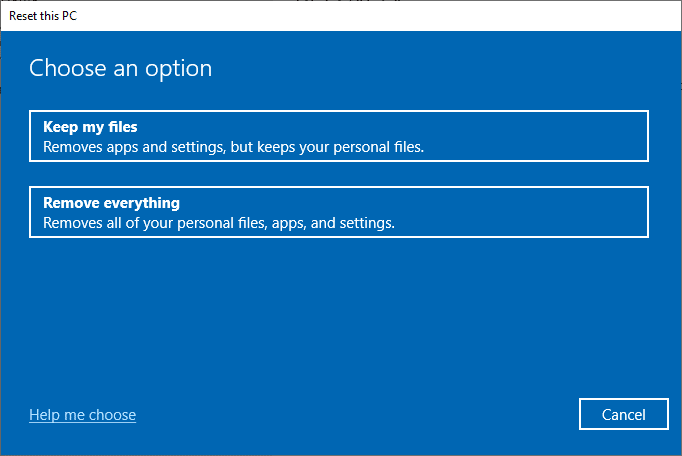
Metoda 20: Kontaktujte poskytovatele služeb Internetu
V neposlední řadě musíte vyhledat technickou podporu, pokud výše uvedené metody nevyřeší chybu sítě 0x00028001. Pokud váš modem nekomunikuje s vaším poskytovatelem internetových služeb, ve vašem zařízení vzniká mnohem více technických problémů s připojením.
Když se například pokusíte zaregistrovat svůj modem, ale během procesu narazíte na problémy, několik pokusů o ověření zpomalí vaše síťové připojení. To povede k chybě 0x00028001. V tomto případě tedy musíte kontaktovat svého poskytovatele internetových služeb, aby diagnostikoval a vyřešil problém. Poskytovatelé internetových služeb zkontrolují, zda jsou zařízení aktualizována, kompatibilní a správně registrovaná.
***
Doufáme, že vám tento průvodce pomohl a mohli jste opravit chybu sítě 0x00028001 v systému Windows 10. Dejte nám vědět, o čem se chcete dále dozvědět. Také, pokud máte nějaké dotazy/návrhy týkající se tohoto článku, neváhejte je zahodit do sekce komentářů.
